La nuova interfaccia di Chrome è ora attiva. Aggiorna il browser alla versione 69 e puoi usarlo. Parte del nuovo design prevede un rinnovamento della pagina Nuova scheda. Ora ci sono dieci punti di selezione rapida e le anteprime delle miniature sono sparite. Sono stati sostituiti con icone / icone del sito Web. Se non ti piace il nuovo design, puoi disabilitarlo. Prima di farlo, però, dovresti dargli una possibilità poiché ora puoi modificare la composizione rapida in Chrome.
Modifica la composizione rapida di Chrome
Apri la pagina Nuova scheda e passa il cursore del mouse su uno dei siti Web di chiamata rapida. Vedrai un pulsante nell'angolo in alto a destra che non lo elimina come prima. Cliccalo.

Si aprirà una piccola finestra che ti permetterà di modificare il fileURL del sito Web, ovvero la composizione rapida. Puoi modificare il nome che appare sotto la composizione rapida, il che è molto utile se Chrome memorizza nella cache il tag del titolo errato per un sito web. Se si desidera eliminare un sito Web, è sufficiente fare clic sul pulsante Rimuovi.
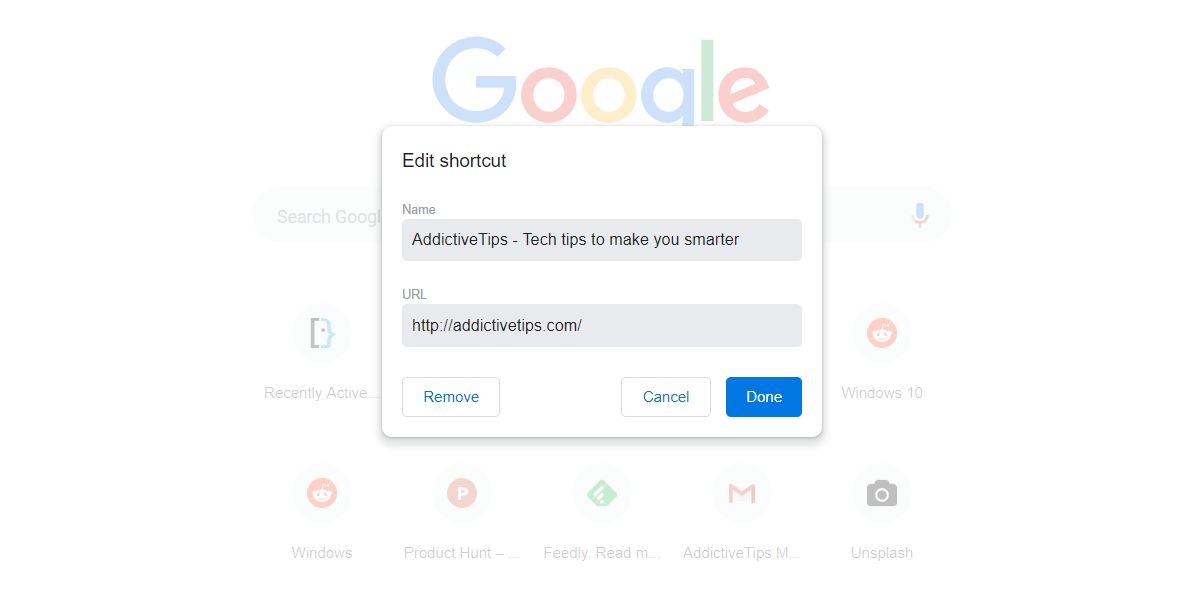
Il nuovo aspetto della pagina Nuova scheda è molto simileciò che Firefox ha avuto per un po 'di tempo. Firefox ha ancora una pagina Nuova scheda più ricca; ha punti salienti, vale a dire i siti Web che visiti più frequentemente e i siti principali che sono fondamentalmente la composizione rapida.
Firefox consente di modificare la composizione rapida in modo che seha selezionato il sito Web errato per la composizione rapida, è sempre possibile modificarlo e aggiungere nuovamente i siti Web effettivamente necessari. La composizione rapida di Chrome è stata aggiornata in base all'utilizzo che lo ha reso sia buono che cattivo e dobbiamo dire che è solo meglio consentire agli utenti di scegliere ciò che vogliono.
Se hai eseguito l'upgrade alla nuova versione di Chrome,è una buona idea guardarsi intorno ed esplorare tutte le nuove funzionalità. Ora puoi utilizzare un'immagine locale come sfondo per la pagina Nuova scheda. C'è anche un'opzione per utilizzare gli sfondi di Chrome. Nelle versioni precedenti di Chrome, era necessaria un'estensione per cambiare lo sfondo e ciò significava che le prestazioni si riducevano e Chrome consumava più memoria.
Gli sfondi di Chrome ti consentono di ottenere un nuovoimmagine di sfondo senza doverlo impostare da soli. Per cambiare lo sfondo, apri una nuova scheda e fai clic sull'icona della ruota dentata in basso a destra. Ti darà la possibilità di utilizzare un'immagine locale o gli sfondi di Chrome.

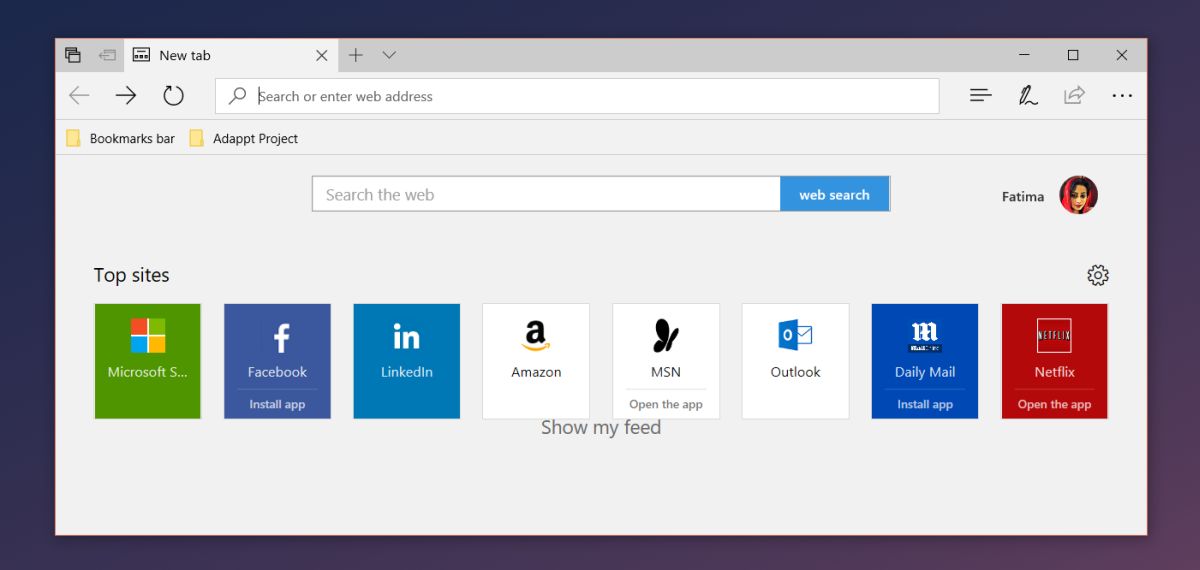





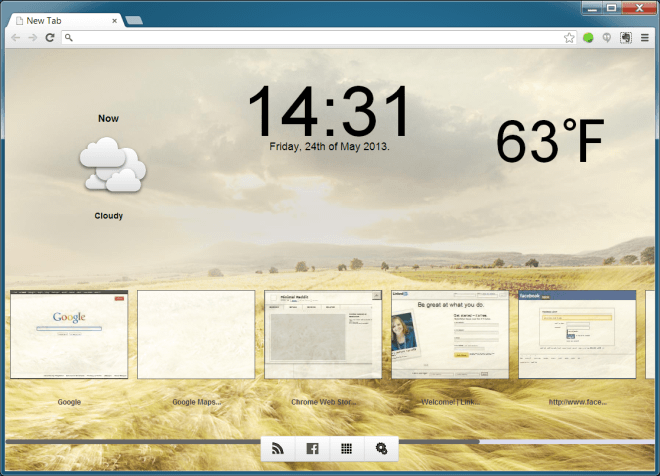





Commenti